
在日常工作和学习中,PowerPoint(PPT)已经成为我们不可或缺的工具。无论是汇报、演讲还是培训,PPT的设计与内容都能极大地影响观众的体验和理解。而在众多PPT文档中,使用模板可以帮助我们更高效地创建视觉统一且专业的演示文稿。本文将为您详细讲解如何将PPT模板成功导入到其他PPT文档中。
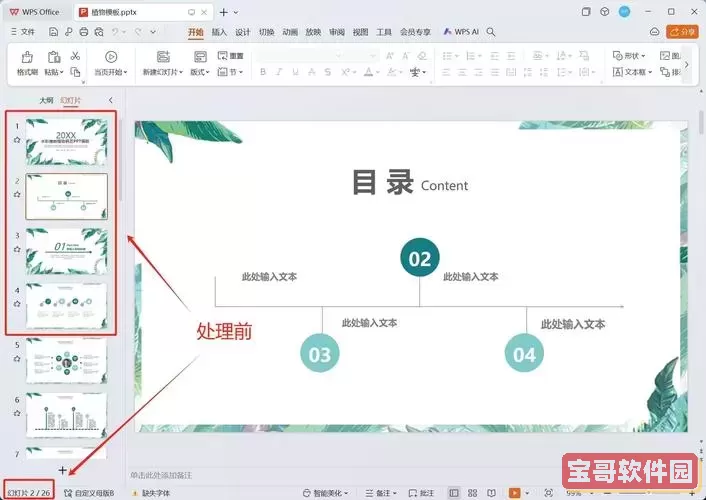
在导入模板之前,首先需要选择一个适合您的PPT模板。如果您是在网上下载的模板,确保该模板文件完整,并且适用于您当前使用的PowerPoint版本。常见的PPT模板格式有.ppt、.pptx等,您可以在各种模板共享网站上找到许多免费的模板资源。
在导入模板之前,请打开您希望应用新模板的PPT文档。可以通过双击文件或通过PowerPoint程序中的“文件”选项卡找到并打开该文档。
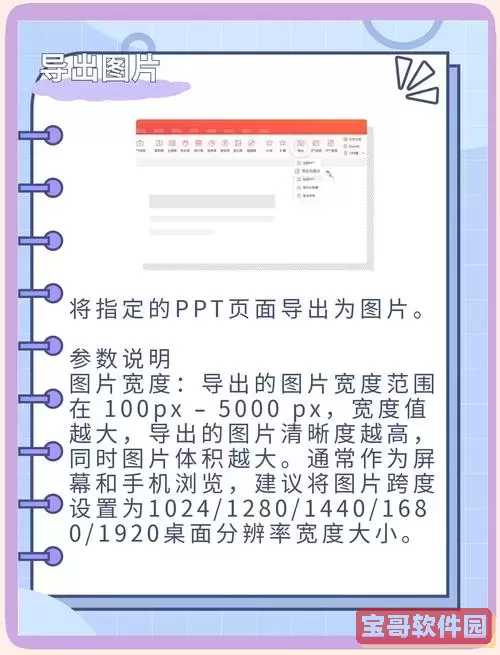
1. 使用“设计”选项卡导入模板
打开目标PPT文档后,点击上方菜单栏的“设计”选项卡。在“设计”菜单中,您会看到“主题”区域。点击右下角的下拉箭头,会出现一系列主题供您选择。
2. 选择“浏览主题”
在“主题”下拉菜单中,找到并选择“浏览主题”(Browse for Themes),这将打开文件浏览窗口。在此窗口中,找到您之前下载或保存的PPT模板文件,选中它后点击“确定”。这样,所选的模板将会成功应用到当前的PPT文档中。
3. 调整模板样式
导入完成后,您可能需要根据自己的需求对某些元素进行调整。例如,您可以更改背景颜色、调整文本框样式,或者修改图表的外观,以便使其与新模板更加协调。
在完成模板导入和调整后,记得保存您的PPT文档。可以通过“文件”选项卡中的“保存”功能,或使用快捷键Ctrl + S进行保存。同时,检查每一页幻灯片的格式,以确保所有的内容都能正常显示且没有因为模板的导入而出现排版错误。
1. 导入后内容格式混乱
如果在导入模板后,内容的格式变得混乱,可以尝试选中相关文本框,并手动将其样式调整回目标格式。可使用“开始”选项卡中的字体和段落设置对文本进行排版。
2. 模板未能完全显示
有时,所选模板的某些元素没有完全显示,可能是因为文本框大小与模板设计不符。您可以适当调整文本框的大小,或对内容进行精简,以适应新的视觉样式。
将PPT模板导入到其他PPT文档是一项简单却非常实用的技能。掌握这一技能后,您可以为您的演示文稿增添风格,提升专业感。希望通过本文的介绍,您能够轻松、安全地将适合的模板应用到自己的PPT中,让您的演示效果更加出色。